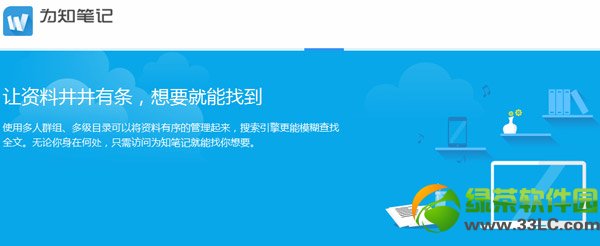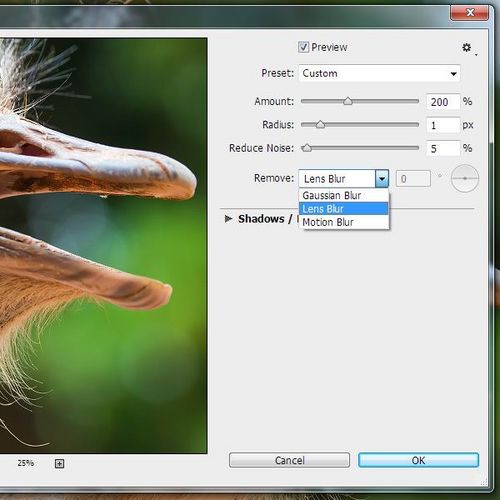萬盛學電腦網 >> 圖文處理 >> Adobe Illustrator教程 >> AI設計制作海報教程
AI設計制作海報教程
教程教三聯教程網的朋友們用AI設計海報,制作過程很簡單,屬於入門級別的教程。相信三聯教程的朋友們都能制作出來。先看一下最終效果:

1.新建一個文件,如圖1所示設置參數。

2.選擇工具箱裡的“矩形工具”在圖中繪制一個矩形,繪制的矩形要填充整個畫面,然後填充30%的灰,如圖2所示。
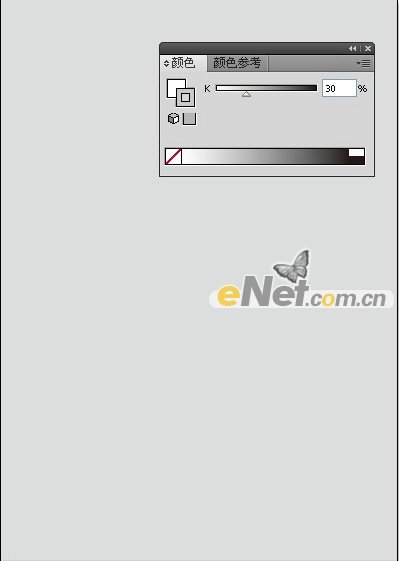
3.利用“橢圓工具”,在圖中繪制一個正圓,然後打開“透明度”面板,對其創立不透明度蒙版,如圖3所示。
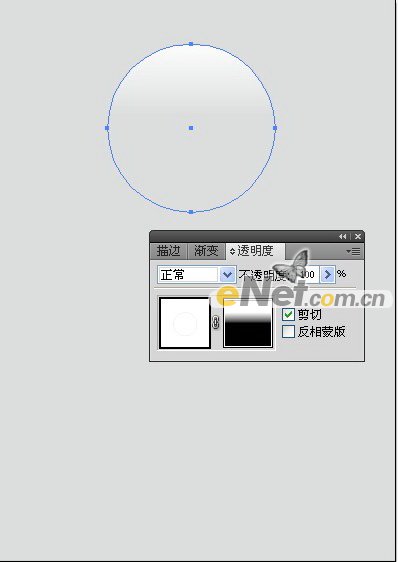
4.復制已經建立了不透明蒙版的圓,調整蒙版後,對復制的圓進行大小和位置的改變,然後適當調整透明度,得到如圖4所示。
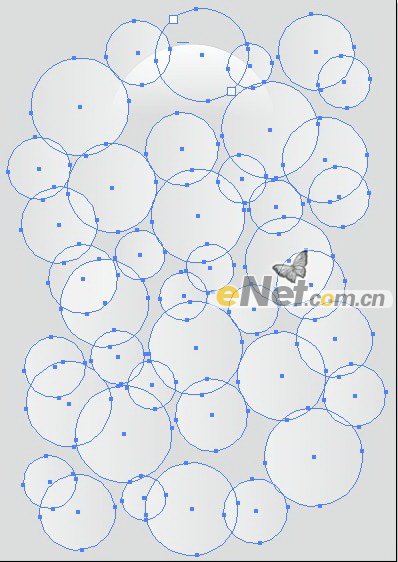
5.選擇工具箱裡的“文字工具“,在圖中輸入文字“太”,字體設置“方正舒體簡體”,如圖5所示。
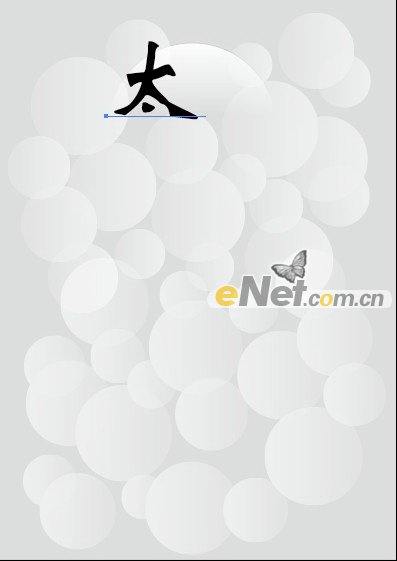
6.激活文字,選擇“對象”/“擴展”命令,吧文字轉換成可編輯的路徑,然後右擊,在彈出菜單中選擇“取消編輯”命令,用選擇工具選擇太字的點,然後刪除,得到如圖6所示效果,然後刪除點。

7.利用“鋼筆工具”,繪制曲線回旋圖形,對節點進行調整,使其自然平滑過渡,如圖7所示。

8.選擇“窗口”/“畫筆”命令,打開“畫筆”面板,然後選中圖中所示的藝術效果,這樣路徑就轉換成了書法圖形,如圖8所示。

9.選中“大”字填充色值為(C:38M:100Y:100K:3)的顏色,在把回旋的點填充色值為(C:27M:40Y:91K:0)的顏色。如圖9所示。

10.在輸入“陽城”字樣,顏色和“大”的色值相同,得到如圖10所示效果。

11.選擇“文字工具”在圖中,在圖中輸入太陽城的英文字母,然後應用“直線工具”給文字繪制上下線,得到如圖11所示效果。

12.置入素材“墨跡.ai”文件,進行大小調整並放到合適的位置,得到如圖12所示效果。復制墨跡垂直翻轉,然後調整位置及大小得到如圖13所示效果。


13.把設置好的“墨跡”填充和上面文字一樣的顏色,然戶在墨跡上寫上文字,並打開“路徑查找器”面板,單擊“分割”按鈕,刪除文字中間部分,得到如圖14所示效果。

14選擇“文字工具”,在圖中繼續輸入英文字體,然戶給字體添加圖層樣式,得到如15所示效果。

最終效果:

- 上一頁:AI制作矢量青花瓷按鈕
- 下一頁:AI制作名片教程